Come fare effetto Polaroid
Le vacanze sono dietro l’angolo. Metti le ultime cose in valigia e non dimenticarti la macchina fotografica. Ci saranno dei panorami bellissimi da immortalare. Aspetta, aspetta un attimo. Cos’è quella che hai tra le mani? No, non dirmi che quella è una Polaroid! Ma ti hanno informato del fatto che non siamo più negli anni ’80?
Lo so, il fascino delle vecchie Polaroid è inarrivabile, ma vuoi chiudere gli occhi all’elevata qualità delle foto scattate con le moderne fotocamere digitali o persino quelle scattate con gli smartphone di ultima generazione? Comunque puoi stare tranquillo, non devi necessariamente rinunciare all’effetto Polaroid a cui sei tanto affezionato, dal momento che è possibile replicarlo (nei limiti del possibile) utilizzando qualche programma ad hoc, qualche servizio online gratuito e qualche app per smartphone e tablet.
Nei prossimi paragrafi, infatti, ti spiegherò come fare effetto Polaroid utilizzando le soluzioni sopraccitate. Allora, ti ho incuriosito e non vedi l’ora di iniziare? Sì? Perfetto! Mettiti bello comodo, attua le “dritte” che ti darò e vedrai che applicare l’effetto Polaroid alle tue foto sarà un gioco da ragazzi. Buona lettura e, soprattutto, buon divertimento!
Indice
- Come fare effetto Polaroid con Photoshop
- Come fare effetto Polaroid online
- Come fare effetto Polaroid: app
- Come fare effetto polaroid su Instagram
Come fare effetto Polaroid con Photoshop
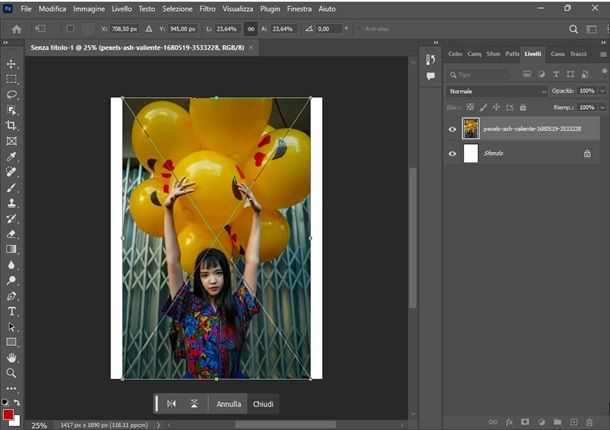
Desideri fare effetto Polaroid con Photoshop? La cosa è fattibile anche se, te lo dico subito, si tratta della soluzione meno semplice tra quelle presenti in questo tutorial. Se hai installato Photoshop sul tuo computer, comunque, provaci tranquillamente: la soddisfazione di aver fatto tutto “manualmente” ti ripagherà senz’altro.
Per prima cosa, provvedi a creare la base su cui inserire la foto in stile Polaroid. Apri quindi Photoshop e premi su pulsante Nuovo file per poi creare un’immagine definendo larghezza (es. 9 cm), altezza (es. 11 cm) e orientamento (es. Verticale) dal menu di creazione del foglio di lavoro. Dopodiché seleziona il colore di sfondo (es. Bianco) e clicca sul bottone Crea.
Ora, provvedi a inserire la foto da imprimere sulla “pellicola” che hai creato poc’anzi. Per farlo, ti basta premere sul pulsante Importa immagini che trovi in pagina nella barra che appare, per poi scegliere la foto e premere il pulsante Apri. Da qui, usa i quadratino che si trovano ai lati e negli angoli della foto per regolarne la dimensione rispetto al foglio stesso.
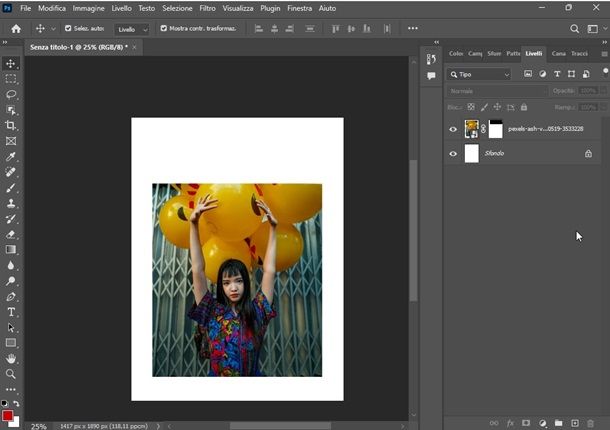
Fatto ciò, non ti resta che ridimensionare la foto (se necessario) selezionando il livello in cui si trova dal pannello di gestione dei livelli (in basso a destra), recandoti nel menu Modifica > Trasformazione libera e ridimensionandola a tuo piacimento.
Ovviamente questo non funziona se la tua immagine non rispecchia le proporzioni per far uscire un corretto effetto Polaroid, in quanto deve avere bordi laterali e superiore identici, ma quello sotto di dimensione maggiore. Trasformando la foto, se non è della proporzione giusta, otterrai qualcosa che sembra solo vagamente a una Polaroid, ma chiaramente sbagliata.
Per sistemare questo problema devi nascondere parte della foto, cercando di non rovinarla nel significato e nella bellezza, ma se non vuoi sceglierne un’altra adatta nelle proporzioni è l’unica soluzione. Per farlo, puoi servirti delle maschere di livello, le quali applicano modifiche non distruttive alla foto.
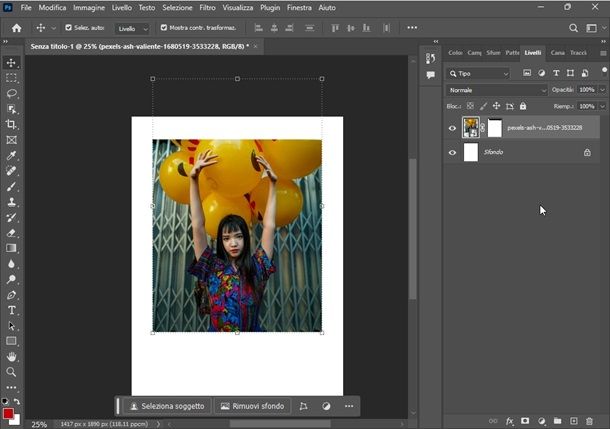
Per usarle ovviamente dipende da foto a foto come fare. Nel mio caso, siccome ho una foto troppo lunga, devo andare a nasconderne una parte sopra o sotto. Per farlo, seleziono il livello della foto dal pannello Livelli in basso a destra, poi prendo lo strumento Selezione rettangolare e lo uso per selezionare un rettangolo della foto. Una volta selezionato, premo il pulsante del rettangolo con il cerchio al centro in basso a destra che serve per applicare la maschera, poi premo la combinazione di tasti Ctrl+i (cmd+i su Mac) per invertire la maschera stessa.
Infine, occorre eventualmente andare a riposizionare la foto secondo le proporzioni di una Polaroid e, per farlo, basta usare lo strumento Sposta. Selezionalo, poi clicca sulla foto selezionandola dal pannello Livelli e muovila per una composizione adeguata.
Infine, usa i filtri che preferisci per invecchiare la foto e quando sei soddisfatto del risultato ottenuto, recati nel menu File > Esporta> Esporta come e scegli formato e posizione in cui salvare la foto in stile Polaroid. Per maggiori dettagli su come usare Photoshop, ti lascio alla mia guida sul tema.
Come fare effetto Polaroid online
Photoshop ti sembra un po’ troppo complicata o costosa come soluzione? Beh, sarai felice di sapere che è possibile fare effetto Polaroid online con applicazioni Web funzionanti su tutti i principali browser e in modo gratuito, oltre che semplice e intuitivo.
PhotoFunia
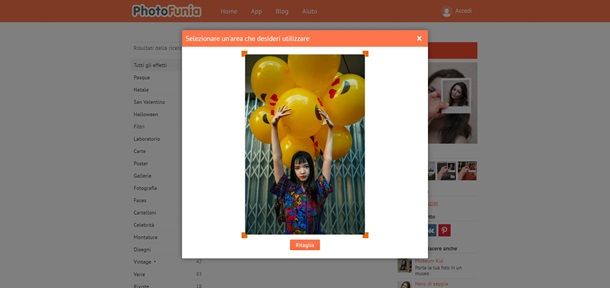
Un ottimo servizio online che potrebbe tornarti utile per replicare l’effetto Polaroid sulle tue foto è PhotoFunia. Questo servizio Web, utilizzabile da qualsiasi browser e senza effettuare alcuna registrazione, permette di aggiungere l’effetto Polaroid ai propri scatti utilizzando alcuni template specifici.
Per realizzare l’effetto Polaroid con PhotoFunia, collegati innanzitutto alla sua pagina principale e fai clic sulla categoria Fotografia dal menu presente sulla sinistra o, in alternativa, digita il termine “polaroid” nella barra di ricerca collocata in alto a sinistra. Dopodiché individua il template che fa al caso tuo (es. Instant Camera, Polaroid Shot, Insieme per sempre, etc.) e cliccaci sopra.
Dopo aver selezionato il modello che ti piace di più, clicca sul pulsante Scegli foto per caricare la foto alla quale applicare l’effetto Polaroid ed effettuane l’upload dal tuo PC facendo clic sul bottone Carica da PC o, in alternativa, scatta una foto al momento con la webcam cliccando sul simbolo della macchina fotografica.
Dopo aver caricato la foto alla quale applicare l’effetto Polaroid o averla scattata, ritagliala così da adattarla al template scelto e poi fai clic sul pulsante Go. Se il risultato ottenuto ti soddisfa, salva il file di output facendo clic sul bottone Scarica collocato in alto a destra.
Altri servizi online utili per fare effetto Polaroid
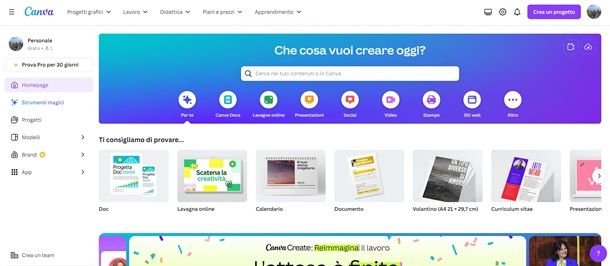
Ci sono altri servizi online utili per fare effetto Polaroid: te li elenco di seguito, così puoi vedere se tra questi ce n’è qualcuno che può fare al caso tuo.
- Canva — questo versatile servizio Web permette di utilizzare alcune cornici che creano un effetto Polaroid pressoché perfetto. Canva permette, inoltre, di personalizzare i propri scatti aggiungendovi scritte e vari elementi grafici (molti sono gratuiti, ma alcuni costano oppure sono disponibili sottoscrivendo la versione Canva Pro in abbonamento del servizio, che parte da 109,99 euro/anno). Per maggiori dettagli su come usare Canva, ti lascio alla mia guida sul tema.
- FotoEffetti — come suggerisce il suo nome, questo servizio online permette di applicare vari effetti alle proprie foto, tra cui quelli in stile Polaroid. Per usarlo basta semplicemente scegliere l’effetto, caricare la foto e scaricare il risultato.
- Photo-Kako — per quanto la sua grafica sia vetusta, anche questa applicazione Web è da prendere in considerazione visto che funziona efficacemente per lo scopo in oggetto. Il funzionamento è praticamente identico a quello degli altri siti già visti, quindi c’è poco da aggiungere.
Come fare effetto Polaroid: app
Vuoi replicare l’effetto Polaroid alle foto che scatti con il tuo smartphone o con il tuo tablet? Bene, dai un’occhiata alle app per fare effetto Polaroid elencate qui sotto: sono certo che ne troverai qualcuna che possa fare al caso tuo.
OldRoll (Android/iOS/iPadOS)

OldRoll è una delle migliori applicazioni per applicare l’effetto Polaroid alle proprie foto, o per chiunque appassionato di effetti retrò. È disponibile sia su Android (vedi se c’è su store alternativi, nel caso tu sia in possesso di un dispositivo senza Play Store) che su iOS/iPadOS ed è semplicissima da usare. Di base è gratis, ma per rimuovere la pubblicità e avvalersi di tutte le sue lenti e camere, bisogna acquistare la versione a pagamento che costa 9,99 euro/anno.
Dopo aver installato e avviato OldRoll e averle concesso tutti i permessi necessari per funzionare, ti troverai con l’interfaccia di una fotocamera antica e i comandi per scattare una foto o applicare l’effetto a una già presente nella memoria del dispositivo.
Per cambiare camera, premi il pulsante con l’icona della fotocamera e scegli tra quelle disponibili. Una che ho visto dare l’effetto che cerchi è la INS P, ma ce ne sono moltissime tutte da scoprire. Una volta scelta, scorri gli effetti fotografici applicabili con il pulsante a icona della stampa fotografica e prova a fare una foto con i tre effetti disponibili premendo sull’otturatore.
Per vedere il risultato premi sulla foto uscita in basso e, dalla pagina seguente, potrai applicare il medesimo effetto a una foto della galleria premendo sul pulsante Import, selezionando la foto e ripremendo Import. Qui definisci le proporzioni e l’angolazione della foto, poi premi sul pulsante V per creare la foto. Una volta ottenuto quello che ti interessa, fai tap sulla foto e premi il pulsante Save per salvarla.
Altre app per fare effetto Polaroid
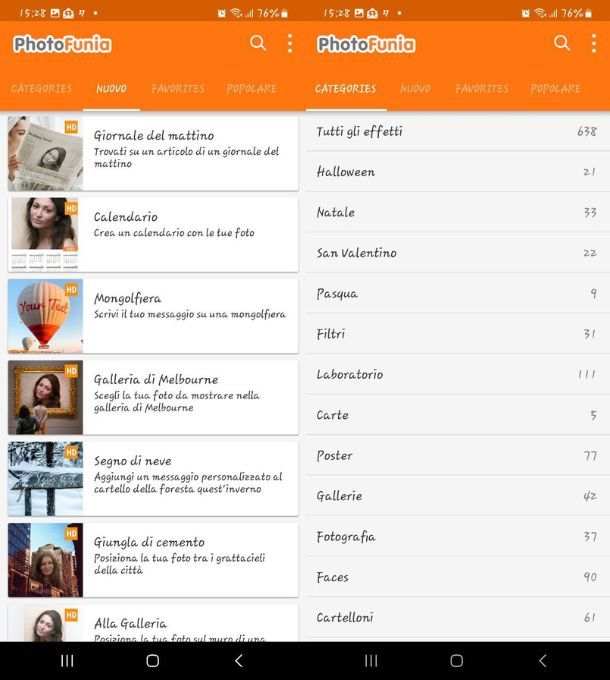
Ci sono altre app per fare effetto Polaroid che potrebbero in qualche modo fare al caso tuo. Prendile in considerazione: le trovi elencate qui sotto.
- PhotoFunia (Android/iOS/iPadOS) — è la versione mobile del servizio di cui ti ho parlato nelle righe precedenti, di cui riprende il funzionamento e la facilità di utilizzo. È gratis al 100% e ha tutti i medesimi filtri (e sono tanti) visti nella versione Web.
- Canva (Android/iOS/iPadOS) — è la trasposizione mobile del servizio online di cui ti ho parlato nelle righe precedenti. Funziona previa registrazione gratuita e offre le medesime funzioni e possibilità della versione Web.
- InstaMini (Android) — grazie a questa app è possibile scattare foto applicandovi istantaneamente l’effetto Polaroid. Il concetto è semplice: si prende lo smartphone, si scatta la foto e si ottiene l’istantanea e proprio per questo motivo non consente il caricamento di foto già salvate in Galleria. Inoltre, permette di scattare fino a un massimo di 10 foto al giorno, salvo effettuare acquisti in-app a partire da 0,89 euro per elemento.
- Instants — Photo Edition (iOS) — è un’app essenziale, priva di fronzoli e dall’interfaccia minimale, in perfetto “stile Apple”. Permette di realizzare foto con effetti Polaroid in modo facile e veloce, oltre che gratuito. Da provare assolutamente visti i vantaggi che offre.
Come fare effetto polaroid su Instagram
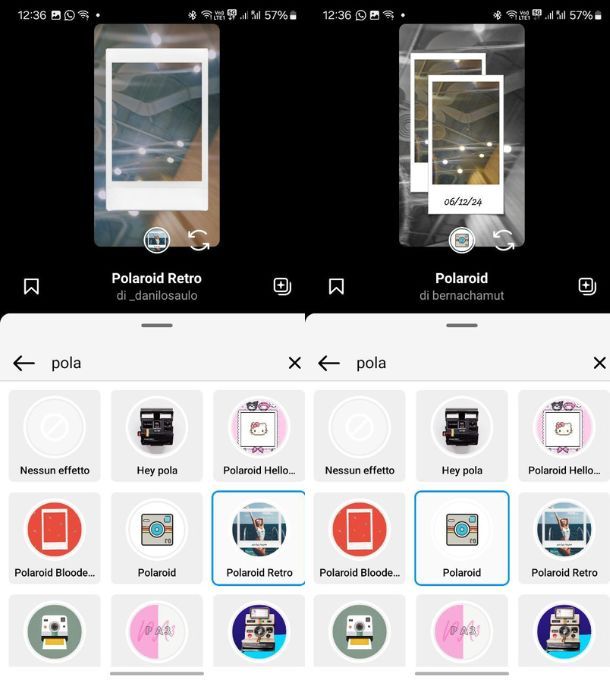
E se invece volessi condividere una foto con effetto polaroid su Instagram, nelle Storie oppure come post? Nessun problema: in entrambi i casi, puoi usufruire di OldRoll, seguendo le indicazioni che ti ho fornito poc’anzi per modificare la tua foto, oppure di un’altra delle app che ti ho consigliato nel capitolo precedente.
Una volta ottenuto il risultato desiderato, salva la foto nella galleria del tuo smartphone; dopodiché, accedi a Instagram e pubblicala come Storia o post. Se hai bisogno di aiuto in questo passaggio, consulta pure i tutorial che ho scritto su come creare Storie e come pubblicare foto su Instagram.
Se cerchi una soluzione che ti permetta di applicare l’effetto polaroid direttamente sulle foto scattate su Instagram, in particolar modo tramite le Storie, puoi utilizzare l’adesivo Cornice, che ti permette di aggiungere alla storia una foto con un effetto polaroid (te ne ho parlato più nel dettaglio nel mio tutorial su come fare una storia segreta su Instagram), oppure puoi sfogliare gli effetti messi a disposizione sulla piattaforma dal menu di creazione delle Storie.
Per iniziare, avvia l’app di Instagram, accedi al tuo account ed effettua uno swipe da sinistra verso destra per aprire la schermata di creazione delle Storie. In basso, troverai una lista di effetti: scorri verso da destra verso sinistra fino a raggiungere l’opzione Sfoglia effetti. Premi sull’apposito pulsante e, nel menu che si apre, sull’icona della lente d’ingrandimento.
Ora, digita “polaroid” nella barra di ricerca: ti saranno mostrati tutti gli effetti di questo genere disponibili, che puoi provare semplicemente facendo tap su quello che preferisci. In questo modo, sarà applicato all’immagine nella fotocamera.
Dopo averne trovato uno che ti soddisfa, premi sul tasto Indietro dello smartphone, scatta la tua foto facendo tap sul pulsante centrale, e continua con la personalizzazione della tua Storia sfruttando le opzioni per l’aggiunta di testo, sticker ed effetti aggiuntivi.
Quando hai terminato, premi sul pulsante La tua storia per procedere con la pubblicazione (o sul pulsante Amici più stretti per permettere solo a questa lista di utenti di visualizzarla).
In alternativa, puoi salvare la foto modificata con l’effetto polaroid sul tuo smartphone, premendo sull’icona dei tre puntini orizzontali collocata in alto a destra, seguita dalla voce Salva. Così facendo, potrai anche condividerla sul tuo profilo Instagram come Post come ti ho spiegato in questa mia guida.

Autore
Salvatore Aranzulla
Salvatore Aranzulla è il blogger e divulgatore informatico più letto in Italia. Noto per aver scoperto delle vulnerabilità nei siti di Google e Microsoft. Collabora con riviste di informatica e cura la rubrica tecnologica del quotidiano Il Messaggero. È il fondatore di Aranzulla.it, uno dei trenta siti più visitati d'Italia, nel quale risponde con semplicità a migliaia di dubbi di tipo informatico. Ha pubblicato per Mondadori e Mondadori Informatica.






